HINWEISE:
- Wenn Sie die Email-Adresse die Sie mit Ihrem Wemo-Konto registriert haben ändern, darf die neue Email-Adresse nicht mit einem anderen Wemo-Konto verknüpft sein.
- Die Schritte und Bilder können je nach Betriebssystem Ihres Geräts unterschiedlich sein. Im folgenden Beispiel wird ein iOS-Gerät verwendet.
Schritt 1: Melden Sie sich in Ihrem Wemo-Konto an. Um zu erfahren wie, klicken Sie hier.

Schritt 2: Tippen Sie auf More (Mehr). Wenn Sie ein Gerät mit Android™ verwenden, tippen Sie auf das Zahnradsymbol, das sich in der Ecke oben links in der Wemo App befindet.

Schritt 3: Tippen Sie unter My Account (Mein Konto) auf Ihr Konto.

Schritt 4: Tippen Sie auf Email.

Schritt 5: Geben Sie Ihr aktuelles Passwort ein und tippen Sie auf Next (Weiter), um fortzufahren.

HINWEIS: Wenn Sie Ihr Passwort nicht mehr wissen, tippen Sie auf Forgot Password (Vergessenes Passwort), damit Ihnen eine Email zum Zurücksetzen des Passworts gesendet wird.
Schritt 6: Geben Sie die neue Email-Adresse die Sie verwenden möchten ein und tippen Sie auf Save (Speichern).
Schritt 6: Geben Sie die neue Email-Adresse die Sie verwenden möchten ein und tippen Sie auf Save (Speichern).
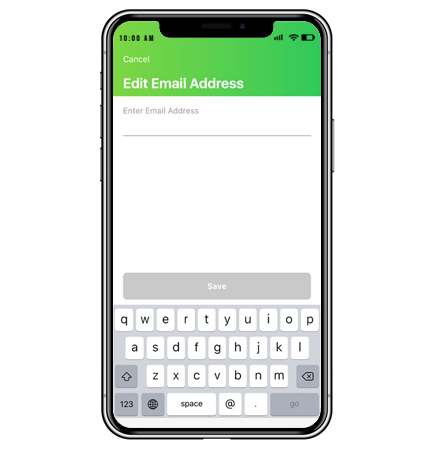
Schritt 7: Eine Bestätigungs-Email wird an Ihre neue Email-Adresse für dieses Wemo-Konto gesendet. Sie müssen diese Email-Adresse innerhalb von 48 Stunden bestätigen, sonst wird Ihr Konto gelöscht.




